データベースを管理できるツールAirtable(エアーテーブル)をご存じでしょうか?
2021年にサービスが発表されてから、時価総額100億円を超えるなど、注目を集めています。
本記事では、そんなAirtableの使い方やできることを始め、料金や事例など幅広く解説します。
Airtableに興味のある方は、参考にしてください。
\社内データベースの構築はプロに相談/
[center][btn href=”https://tsukuru.tech/” class=”grad2″ target=”_blank”]データベース構築のプロに無料相談[/btn][/center]
Airtable(エアテーブル)とは?
![]()
Airtableとは、ユニコーン企業のAirtable社が提供している。クラウド型のデータベースツールです。
[open title=’Airtable社の会社概要’]
| 社名 | Formagrid |
|---|---|
| 業種 | 情報/技術/ソフトウェア&サービス/ソフトウェア |
| 主な業容 | クラウド汎用データベース |
| 本社所在地 | 米国、カリフォルニア |
| 会社設立年 | 2012年 |
| 公式Webサイト | https://airtable.com |
| 顧客向けサービス | https://support.airtable.com |
| YouTube | https://www.youtube.com |
| Vimeo | https://vimeo.com |
| https://twitter.com | |
| https://www.facebook.com | |
| https://www.linkedin.com |
引用:Hijojo.com
[/open]
2021年に発表され、時価総額100億円を超えるなど高い知名度を誇ります。
ノーコードツールの1つであり、操作感はエクセルやGoogleスプレッドシートに似ています。
表作成は勿論、グリッドやカンバンといった見た目に簡単に変更することができます。
業務管理ツールとしてSalesforce(セールスフォース)などが多く利用されていますが、中小企業などではAirtableで充分に対応することが可能です。
Airtableのメリット・できること
Airtableでできることは、以下の点が挙げられます。
- データの管理が楽
- 表示形式を切り替えられる
- 各シートごとのデータを連携することができる
- バージョン管理を行うことができる
- 拡張性が高い
- 外部サービスと連携できる
- 見た目が綺麗でわかりやすい
それぞれ解説します。
データの管理が簡単
Airtableでは、データベースの列に対してデータの形式を指定することができます。
ExcelやGoogleスプレッドシートでは表示できないデータ形式も表示することも可能です。
表示形式を切り替えられる
View機能を使用することで、データベースの見た目を簡単に切り替えることができます。
例として、Excelなどの表形式は勿論、カレンダーやカンバンといった形式に対応しています。
バックアップ機能がある
Airtableには、スナップショットと呼ばれる、データのバックアップ機能が実装されています。
スナップショットを活用することで、誤ってデータを消去してしまった際などにも安心です。
APIや外部サービスと連携することで機能を拡張できる
Airtableは、APIや外部サービスを活用することで機能を拡張できます。
Airtableにはない機能を拡張することで利便性を高める事ができます。
データベースとして活用することができる
AirtableをデータベースとしてWebサービスの開発を行うといった使い方もできます。
見た目が綺麗でわかりやすい
AirtableはExcelやGoogleスプレッドシートと比較して、綺麗なデザインです。
データを管理する際にも視覚的にわかりやすいので、デザイン性も気にしたい方におすすめです。
関数を使用できる
Airtableでもエクセルやスプレッドシートのように関数が使用できます。
Airtableの関数につきましては、以下の記事を参考にしてください。
Airtableのデメリット・できないこと
Airtableのデメリットとしては、以下の点が挙げられます。
- 日本語に対応していない
- 表計算は苦手
- テンプレートの構造が難しい
日本語に対応していない
Airtableは日本語に対応してないです。
慣れるまで多少の学習は必要ですが、慣れてしまえば簡単に操作できるでしょう。
慣れていないうちは、chrome限定になりますが自動翻訳機能を活用することもおすすめです。
英語に強い苦手意識を持っている方は、日本語に対応しているNotionなどのツールがおすすめです。
*日本語入力自体は対応しています。
[box class=”box29″ title=”合わせて読みたい”]
[/box]
表計算は苦手
Airtableはあくまでデータベースツールのため、表計算ツールであるExcelやGoogleスプレッドシートには劣ります。
その反対に、データベース管理においてExcelやスプレッドシートは、Airtableより劣りますので、場面によって使い分けることが大事です。
テンプレートの構造が複雑
テンプレートと聞くと、初心者の方でも簡単に利用できる風に聞こえますが、Airtableのテンプレートは構造が複雑なため、初めて利用する場合は使いづらいと感じるでしょう。
まずは、自身で一からデータベースの管理をできるようになってからテンプレートを利用するのがおすすめです。
Airtableの活用事例を紹介!
Airtableを実際に活用している企業をご紹介します.
ネットフリックス
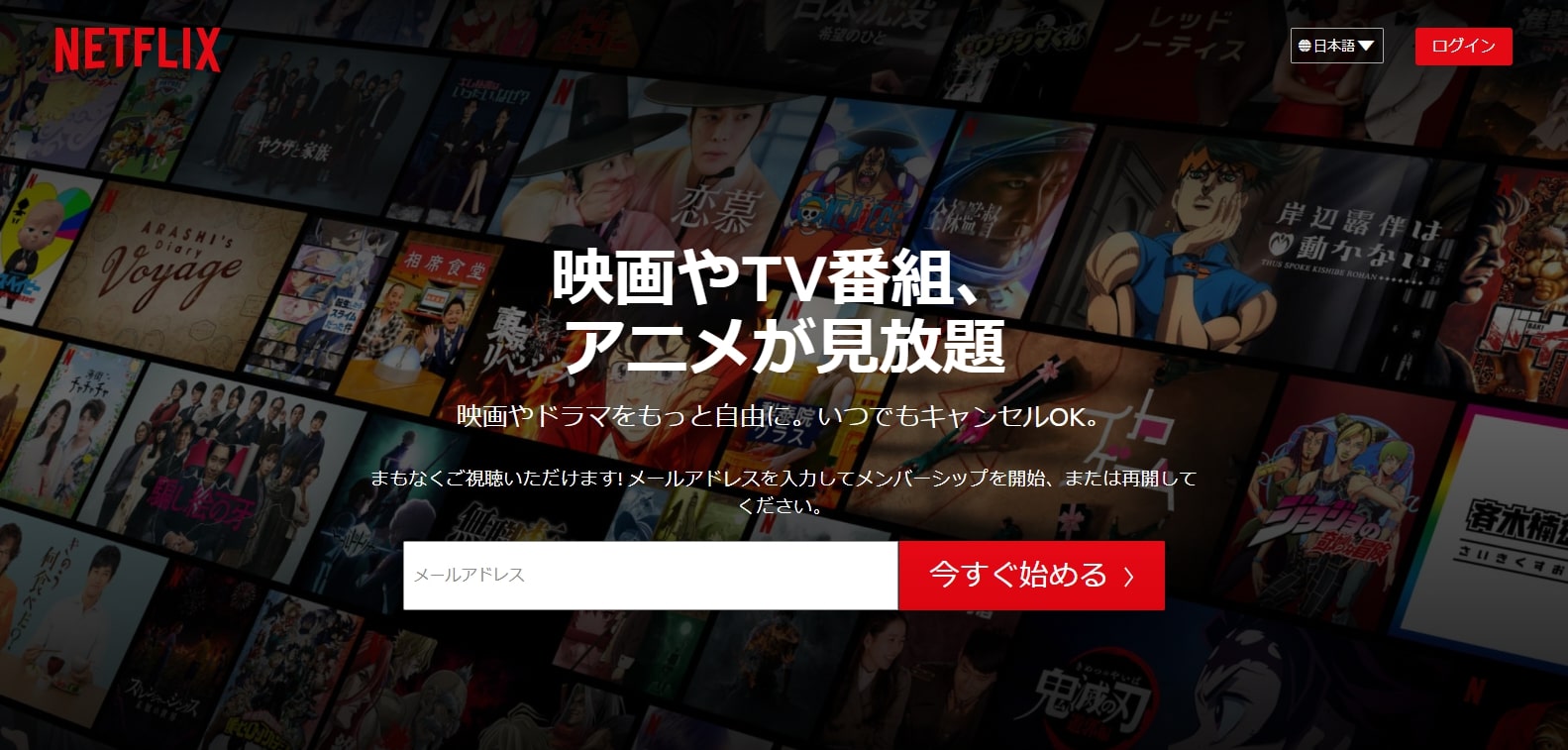
URL:https://www.netflix.com/jp/
Expedia

URL:https://www.expedia.co.jp/
世界的に有名な企業でも活用されていることから、Airtableの信頼性の高さが分かります。
より多くの導入事例をご覧になりたい方は、Airtable公式サイトを参考にしてください。
[sanko href=”https://www.staging.airtable.com/customer-stories” title=”Airtableの活用事例” site=”Airtable公式サイト” target=”_blank”]
Airtableの料金プランは4つ!
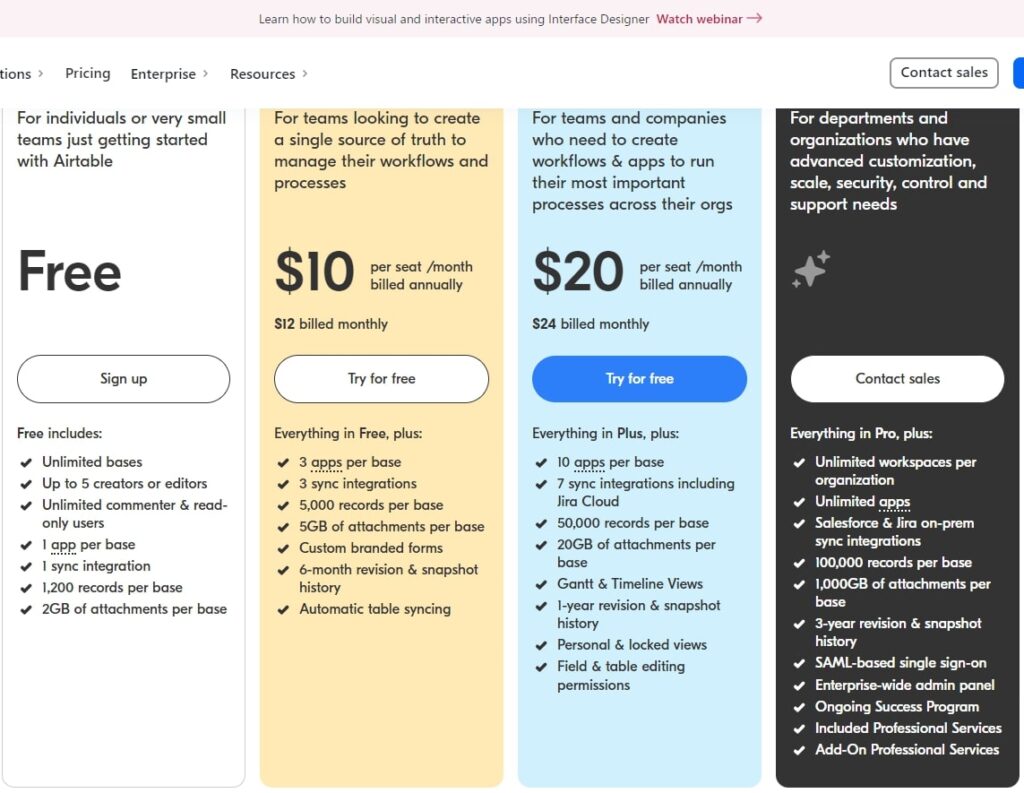
画像出典:Pricing
次に、Airtableの料金プランを見ていきましょう。
Airtableの料金プランは、「Free」「Plus」「Pro」「Enterprise」の4つに分けられます。
上位のプランになるほど使用できる機能が増え、サポート内容が手厚くなるといった仕組みです。
| プラン | FREE | PLUS | PRO | Enterprise |
|---|---|---|---|---|
| 料金/月額 | 0$ | 12$ | 24$ | 問い合わせ |
| 料金/年払い | 0$ | 10$ | 20% | 問い合わせ |
プラン別の機能や仕組みについて知りたい方は、以下の記事を参考にしてください。
[box class=”box29″ title=”合わせて読みたい”]
[/box]
Airtableと他サービスの比較
Airtable以外に「notion」「Salesforce」「Googleスプレッドシート」などが業務管理ツールとして多く利用されていますが、どのような違いがあるのでしょうか?
それぞれのツールとAirtableとの比較を解説します。
Airtableとnotionの比較

Airtableとnotionの比較は以下の表の通りです。
| ツール名 | Airtable | notion |
|---|---|---|
| 初期費用 | 無料 | 無料 |
| 料金 | 無料~24$ | 無料~8$ |
| 日本語対応 | ✕ | 〇 |
| 無料トライアル | 〇 | 〇 |
| 特徴 | 無料プランあり 日本語対応なし 服数テーブルを1アプリとして扱える |
UIが自由自在 操作が簡単 他のツールからの移行が簡単 日本語サポートが充実している |
Notion はあらゆる機能を一元管理できる万能ツールです。
日本語に対応しているほか、費用面でもかなり安いです。
管理するデータの種類によって使い分ける方法が適切かなと思います。
AirtableとSalesforceの比較
AirtableとSalesforceの比較は、以下の表の通りです。
| ツール名 | Airtable | Salesforce |
|---|---|---|
| 初期費用 | 無料 | 無料 |
| 料金(通常プラン) | 無料~24$ | 3000円~36000円 |
| 日本語対応 | ✕ | ✕ |
| 無料トライアル | 〇 | 〇 |
| 特徴 | 無料プランあり 日本語対応なし 服数テーブルを1アプリとして扱える |
無料プラン無 日本語対応あり 1テーブルごとに分かれる |
Salesforceは、世界中で多くの企業に導入されている管理ツールです。
ライセンス代がAirtableの5倍ととても高いため、費用面を比較するとAirtableが圧倒的に安いです。
大企業ならSalesforce、中小企業以下ならAirtableが最適といった印象です。
AirtableとGoogleスプレッドシートの比較

AirtableとGoogleスプレッドシートの比較は、以下の表の通りです。
| ツール名 | Airtable | Googleスプレッドシート |
|---|---|---|
| 初期費用 | 無料 | 無料 |
| 料金(通常プラン) | 無料~24$ | 無料 |
| 日本語対応 | ✕ | 〇 |
| 無料トライアル | 〇 | ー |
| 特徴 | 無料プランあり 日本語対応なし 服数テーブルを1アプリとして扱える |
複数人で同時に編集できる 自動保存 Excelに対応 |
Googleスプレッドシートは、Googleが提供している無料表計算ソフトです。
インストール不要で無料で利用できる上に、Excelの機能を多く網羅していることから多くの人々に利用されています。
しかし、スプレッドシートはあくまで表計算ソフトです。
大人数でデータベースの管理を行う場合はAirtableが使いやすいです。
場合によってツールを使い分ける方法がおすすめ
Airtable以外の管理ツールとの比較を解説しましたが、
結論、どのツールが良いというのはありません。
というのも管理するデータや目的によって最適なツールが異なるからです。
個人で少ないデータを管理する場合は、ExcelやGoogleスプレッドシートで充分かと思いますが、大人数で利用する場合は、Airtableが適切といったように場合によって適切なツールは変わります。
また、Notionを例にすると、テーブル形式のメモはAirtableの方が作成しやすいため、テーブル形式のメモをAirtableで作成して、リンクをNotionに集約するといった使い方もできます。
とはいえ、実際に使ってみないと使用感がわからないため、無料プランや無料トライアルを活用して実際に使ってみることをおすすめします。
Airtableの使い方は、次の章で解説していますので、参考にしてください。
\社内データベースの構築はプロに相談/
[center][btn href=”https://tsukuru.tech/” class=”grad2″ target=”_blank”]データベース構築のプロに無料相談[/btn][/center]
Airtableの使い方
Airtableの使い方について解説します。
*Googlechromeをご利用の方は、画面右上のデザインボタンから日本語に自動変換できますのでご活用ください。
アカウント作成
まずAirtableのアカウントを作成しましょう!
実際に表を作成
実際に表を作成しながら操作画面の使い方を解説します。
補足になりますが、テーブルの表示方法を変更するには、「VIEWS」から表示方法を選択することで変更することができます。
スプレッドシートからデータをインポートしたりと、他にも多くの機能がありますので実際に利用してみてください。
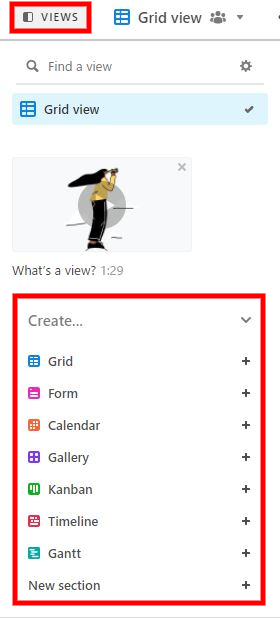
APIや外部サービスと連携して機能を拡張する
先程も記載しましたが、AirtableはAPIや外部サービスを活用することで、機能を拡張することができます。
API連携の方法、外部サービスの「Zapier」「miniExtensions」の概要について解説します。
API連携の方法
Zapierと連携して拡張する
Zapierとは、手軽に複数のサービスを連携させてタスクを自動化できるノーコードツールです。
3.000種類以上のサービスと連携することができます。
具体的な使い方につきましては、以下の記事を参考にしてください。
[box class=”box29″ title=”合わせて読みたい”]
[/box]
miniExtensionsを活用して拡張する
miniExtensionsとは、Airtableの拡張機能を提供しているサービスです。
月額$39のみのプランの提供となっており、契約することで全ての拡張機能を利用することができます。
無料で利用で利用できる機能もありますので、実際に使ってみることをおすすめします。
初心者の方におすすめ学習方法
Airtableの使い方に不慣れな方は、Udemyなどの学習サービスを利用して学習することがおすすめです。
費用をかけたくない方は、YouTubeにアップロードされている動画で学習する方法もおすすめです。
[sanko href=”https://www.udemy.com/course/airtable-practice/” title=”Udemy” site=”Airtableの学習方法はこちら” target=”_blank”]
Airtable(エアーテーブル)|まとめ
![]()
Airtableについて解説しましたが、参考になったでしょうか?
Airtableは、データの管理に適したノーコードツールです。
操作感はExcelやスプレッドシートに似ており、表作成は勿論、グリッドやカンバンといった表示形式にも対応しています。
無料プランから利用できますので、データ管理の際にExcelやGoogleスプレッドシートだと物足りないと感じる方は、実際に利用してみてください。
最後まで読んで頂きありがとうございました。
[center][btn href=”https://tsukuru.tech/” class=”grad2″ target=”_blank”]データベース構築のプロに無料相談[/btn][/center]



